Fractal Design Painter 5
В правой части диалогового окна
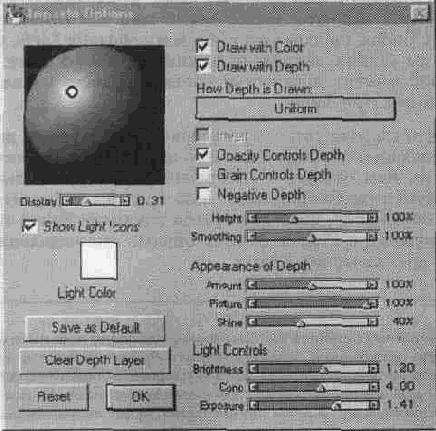
Установки рисования
Изменения, внесенные в установки рисования, вступают в действие после нанесения следующего после изменения штриха. Те штрихи, которые вы уже нанесли, не изменяются.
• Draw with Color
(Цветной штрих) — контрольная метка выставляется в том случае, когда вы хотите, чтобы штрихи, наносимые вами, имели свой собственный цвет (выбранный на палитре цветов). Вы можете изменять цвет каждого следующего штриха, устанавливая новый цвет в качестве основного. Цвета на палитре Art Materials: Color или Color Set можно менять как при открытом, так и при закрытом окне Impasto Options (использовать инструмент Dropper можно только при закрытом).• Draw with Depth
(Объемный штрих) — контрольная метка выставляется, если вы хотите, чтобы наносимый штрих имел объем (собственно эффект Impasto). Если вы рисуете не на чистом холсте, а поверх уже готового изображения, то можно рисовать лишь “объемом”, чтобы не изменять цвета композиции.• How Depth is Drawn
(Рельеф штриха) — всплывающее меню дает возможность выбрать карту рельефа поверхности штриха.• В меню How Depth is Drawn можно выбрать следующие варианты:
• Uniform
(Равномерный) — при выборе этого варианта штрих будет представлять собой ровный “мазок” краски, т.е. его объем по всей длине будет одинаковый.• Erase
(Ластик) — в этом варианте объемные штрихи, попавшие под проход штриха, становятся плоскими. Его следует использовать, если вы хотите удалить часть штрихов, рельеф которых вас не устраивает. На слой цвета Ластик не влияет.• Paper
— вариант строит рельеф штриха, исходя из активной на данный момент на палитре Art Materials: Paper бумаги. Те участки штриха, которые соответствуют более светлым участкам бумаги, оказываются более выпуклыми на штрихе, а соответствующие более темным — менее выпуклыми. Таким образом поверхность “мазка” краски, которой вы рисуете, имеет свою собственную текстуру, совпадающую с текстурой выбранной бумаги. Поменять бумагу на палитре Art Materials: Paper вы можете в любой момент, как при открытом, так и при закрытом диалоговом окне Impasto Options.• Original Luminance
— Вариант яркостная характеристика изображения, указанного в качестве источника клонирования, строит рельеф поверхности штриха, исходя из яркостных значений изображения-источника клонирования (см. список File, Clone Source), а если таковой не указан, то активного на данный момент на палитре Art Materials: Pattern шаблона. Чем выше яркостное значение в рельефной карте, тем сильнее “выпирает” соответствующая часть штриха.• Weaving Luminance —
Вариант строит рельеф штриха, исходя из яркостных значений ткани, активной на данный момент на палитре Art Materials: Weave.• Invert
— контрольная метка. Если вы работаете с текстурирован-ным штрихом (последние три варианта всплывающего меню How Depth is Drawn), то можете инвертировать его рельефную карту, выставив эту метку.Следующие две контрольные метки Opacity Controls Depth и Grain
Controls Depth представляют собой переключатель (т.е. выставляя одну метку, вы автоматически отключаете другую).
• Opacity Controls Depth —
если включена эта метка, контролировать степень проявления эффекта объемности штриха вы можете с помощью движка Opacity палитры Controls: Brush.• Grain Controls Depth
— если включена эта метка, то контролировать степень проявления эффекта объемности штриха вы можете с помощью движка Grain.